在如今高度数字化的社会,网络已经成为了人们工作和生活的重要组成部分。然而,有时我们可能会遭遇一些网络连接问题,其中之一便是台式电脑连网线错误651。本文将为您介绍解决这个问题的方法,帮助您快速恢复网络连接。
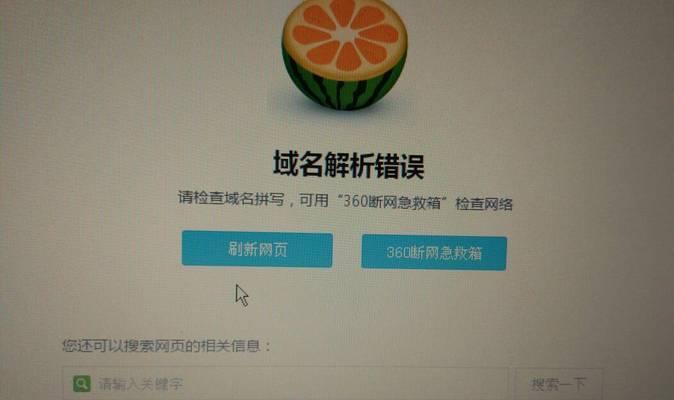
一、检查网线连接情况
1.1检查网线是否插好:首先检查网线的连接端口是否牢固插入台式电脑的网卡接口。
1.2检查网线是否损坏:用另一根已知正常的网线进行替换,观察是否能够成功连接网络。
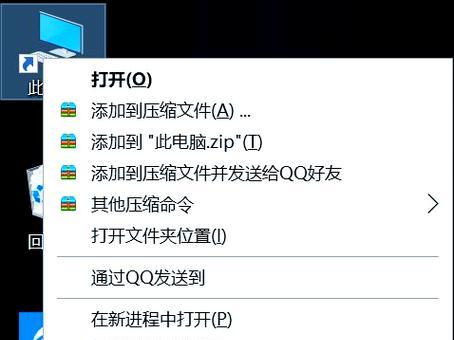
二、重启设备
2.1重启台式电脑:在网络连接问题出现时,尝试重新启动电脑来刷新系统和网络设置,有助于解决错误651。
2.2重启路由器:同时重启路由器也是一个不错的选择,这样可以清除可能导致错误651的临时故障。
三、检查网络驱动程序
3.1打开设备管理器:在Windows操作系统中,按下Win+X键,选择设备管理器,在弹出的窗口中找到网络适配器。

3.2更新网络驱动程序:右键点击网络适配器,选择“更新驱动程序”,根据系统提示更新驱动程序。
四、检查宽带拨号连接设置
4.1打开网络和共享中心:在控制面板中找到“网络和共享中心”,点击进入。
4.2选择“更改适配器设置”:在网络和共享中心界面的左侧,选择“更改适配器设置”。
4.3右键点击宽带连接:找到宽带连接图标,右键点击选择“属性”。
4.4禁用IPV6协议:在“网络”选项卡中,找到“Internet协议版本6(TCP/IPv6)”,取消勾选该选项,并点击确定。
五、重置网络配置
5.1打开命令提示符:按下Win+X键,选择“命令提示符(管理员)”。
5.2输入命令:在命令提示符中,输入“netshintipreset”,按下回车键执行。
5.3重启电脑:执行完命令后,重新启动电脑以使网络配置生效。
六、联系网络服务提供商
6.1联系网络服务提供商:如果以上方法都无法解决错误651,可能是网络服务提供商的问题,建议联系他们寻求帮助和支持。
七、升级或更换网卡
7.1判断是否需要升级网卡:如果之前的方法都无效,可能是因为网卡老化或不兼容而引起的,可以考虑升级网卡。
7.2更换网卡:如果升级网卡无效,那么可以尝试更换一个全新的网卡来解决错误651问题。
当台式电脑出现连网线错误651时,我们可以通过检查网线连接情况、重启设备、检查网络驱动程序、检查宽带拨号连接设置、重置网络配置、联系网络服务提供商以及升级或更换网卡等方法来解决问题。希望本文提供的方法能够帮助您顺利解决网络连接问题,恢复正常上网。

当我们的戴尔电脑遇到一些故障时,如系统崩溃、启动错误或者无法进入操作...

在现今的社交媒体时代,我们拍摄和分享照片的频率越来越高。很多人喜欢在...

在使用电脑过程中,我们时常遇到各种驱动问题,这些问题往往会给我们的正...

随着智能手机的普及,手机成为人们生活中必不可少的工具。然而,我们经常...

随着手机使用的普及,人们对于手机应用程序的需求也日益增加。作为一款流...